设置n卡显示 |
您所在的位置:网站首页 › n卡怎么添加分辨率选项 › 设置n卡显示 |
设置n卡显示
|
现在电脑的什么配件最耐用,用电脑时间比较长的小伙伴大概马上就能想到,是显示器!主机都升级好几次,性能提升好几倍了,老显示器还是稳稳占据着桌面,可是看它那么皮实又有点舍不得更换,这可咋办呢?其实对使用N卡的小伙伴来说,真的不用急着换更高分辨率的显示器,完全可以在老显示器上体验2K、4K分辨率。你不信?那咱们就看一看吧。 
我们首先在桌面点击右键,呼出NVIDIA控制面板,在左侧选项中选择“管理3D设置”,在右侧的相应界面中可以看到3D相关设置。然后选择其中的第二项——“DSR”因数,其选项均为倍数,可以理解为目前分辨率的倍数,这里建议大家选择整倍数,比如2.0×、4.0×。 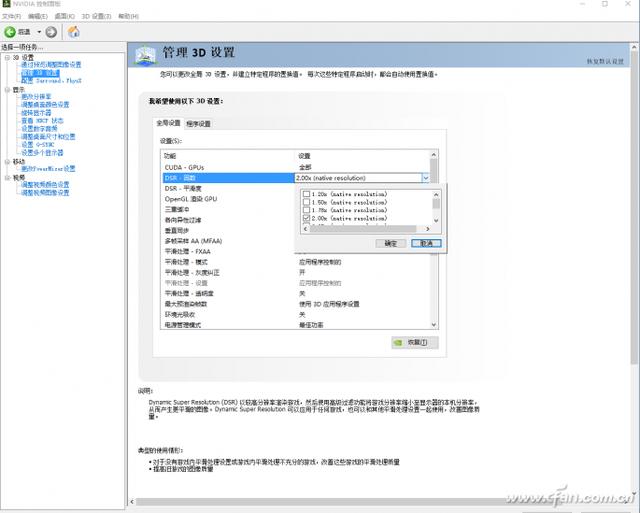
DSR全称是Dynamic Super Resolution(动态超级分辨率),就是使用更高分辨率处理画面,因为高分辨率画面中会有更多细节,图形也更圆滑平整,即使放到低分辨率显示器上效果也会变得更好。而我们选择的2.0×、4.0×就是DSR画面相对于原始分辨率的倍数。 
除了DSR因数外,我们还可以在下面的选项中选择“DSR-平滑度”,这就是将高分辨画面“缩小”显示的时候,显卡对画面自动进行的平滑处理,一般33%就足够用了。 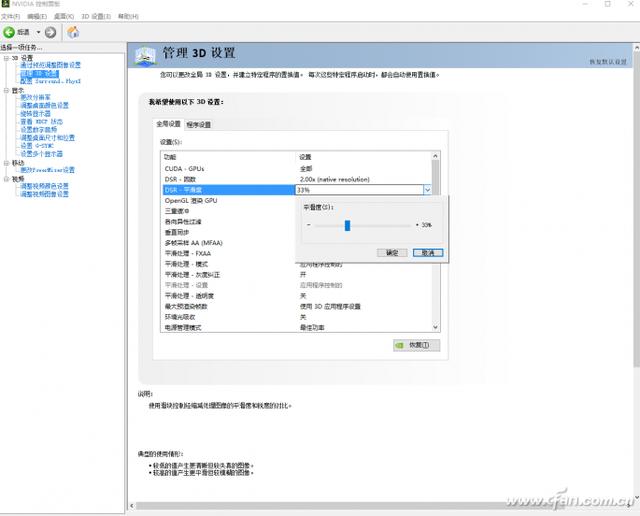
在开启DSR之后,我们可以在显示器设置中看到多出了更高分辨率的选项,比如在DVI接口显示器上也能用4K分辨率了,有点魔幻吧。再打开游戏会发现,一些原本只能选择1920×1080分辨率的游戏也可以选择更高分辨率了,赶紧用更高分辨率玩一玩,看看效果吧。 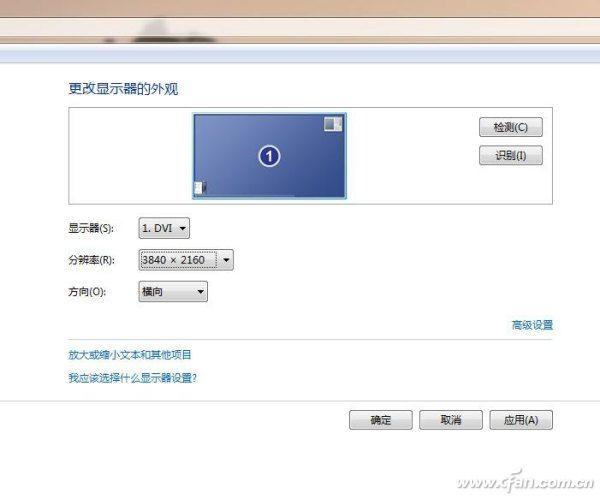
这里得提醒小伙伴,DSR是很消耗性能的,在老游戏和轻量级游戏中,确实可以让最高画质的效果再上一层楼,但对于新游戏和3A游戏,恐怕带来的就是幻灯片效果了,所以玩新的3A游戏时一定要记得关闭。另外它毕竟是“虚拟”分辨率,目前只能在全屏状态下使用,不支持窗口游戏模式。 
|
【本文地址】
今日新闻 |
推荐新闻 |